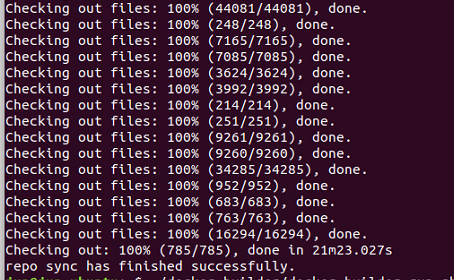ASUS Tinker Board 2S - 2
https://github.com/TinkerBoard/TinkerBoard/wiki
https://github.com/TinkerBoard
https://github.com/TinkerBoard2
1. Ubuntu 編譯環境
原廠建議使用Ubuntu16.04 64位元或Ubuntu18.04 64位元系統,
或 windows subsystem for linux,
我個人是在 Ubuntu 18中測試,
建議先重新安裝一套系統,
如果和舊系統中試, 有些真的會心理崩潰
硬碟空間要大一些, 因為最後編譯出來的檔案都很大
如果幾個版本都試, 很快就出現空間不足
(一個版本約230-250GB 之間)
2.
$ sudo apt-get install openjdk-8-jdk
$ sudo apt-get update
$ sudo apt-get upgrade
$ sudo apt-get install p7zip-full
$ sudo apt-get install gawk
$ sudo apt-get install liblz4-tool
$ sudo snap install curl
$ curl --version
// Ubuntu 18
$ sudo apt-get install git gnupg flex bison gperf libsdl1.2-dev \
libesd-java libwxgtk3.0-dev squashfs-tools build-essential zip curl \
libncurses5-dev zlib1g-dev pngcrush schedtool libxml2 libxml2-utils \
xsltproc lzop libc6-dev schedtool g++-multilib lib32z1-dev lib32ncurses5-dev \
lib32readline-dev gcc-multilib libswitch-perl libssl-dev unzip zip
// Ubuntu 20
$ sudo apt-get install git gnupg flex bison gperf libsdl1.2-dev \
libesd-java libwxgtk3.0-gtk3-dev squashfs-tools build-essential zip curl \
libncurses-dev zlib1g-dev pngcrush schedtool libxml2 libxml2-utils \
xsltproc lzop libc6-dev schedtool g++-multilib lib32z1-dev lib32ncurses-dev \
lib32readline-dev gcc-multilib libswitch-perl libssl-dev unzip zip
$ sudo apt-get install git
$ git version
$ sudo apt install software-properties-common
$ sudo add-apt-repository ppa:deadsnakes/ppa
3.
$ sudo apt-get install python (這會安裝2.7.17)
$ python --version
$ python
=> exit()
$ mkdir ~/bin
$ PATH=~/bin:$PATH
下面是出問題時的參考
$ sudo apt update
python 3.8 的安裝方法
$ sudo apt update
$ sudo apt install python3.8
$ python --version
(如果是2.x 後面的repo會有問題, python3.8指定為python)
$ sudo rm -rf /usr/bin/python
$ sudo ln -s /usr/bin/python3.8 /usr/bin/python
$ python --version
4.
git config --global user.name XXXX
git config --global user.email XXXX@example.com
5. 安裝 Android 源代碼管理工具
// https://source.android.com/setup/develop?hl=zh-tw
// https://source.android.com/setup/develop?hl=zh-tw#installing-repo
$ sudo apt-get update
$ sudo apt-get install repo
$ cd Home/xxx user dir
$ mkdir bin
$ export REPO=$(mktemp /tmp/repo.XXXXXXXXX)
$ curl https://storage.googleapis.com/git-repo-downloads/repo > ~/bin/repo
$ chmod a+x ~/bin/repo
$ gpg --keyserver keyserver.escomposlinux.org --recv-key 8BB9AD793E8E6153AF0F9A4416530D5E920F5C65
$ curl -s https://storage.googleapis.com/git-repo-downloads/repo.asc | gpg --verify - ${REPO} && install -m 755 ${REPO} ~/bin/repo
$ repo version
> File "/home/jun/.repo/repo/main.py", line 94
> )
> ^
> SyntaxError: invalid syntax
$ python --version
Python 2.7.17
$ python3 --version
Python 3.6.9
$ cd /usr/bin
$ sudo rm python
$ sudo ln -s /usr/bin/python3 /usr/bin/python
$ repo version
5. 安裝Docker
// https://github.com/TinkerBoard/TinkerBoard/wiki/Developer-Guide
Kernel 4.19
Install Docker environment
Install Docker Engine – Community
$ sudo apt-get remove docker docker-engine docker.io containerd runc
$ sudo apt update
$ sudo apt install apt-transport-https ca-certificates curl software-properties-common
$ sudo apt-get update
$ sudo apt-get install apt-transport-https ca-certificates curl gnupg-agent software-properties-common
$ curl -fsSL https://download.docker.com/linux/ubuntu/gpg | sudo apt-key add -
$ sudo apt-key fingerprint 0EBFCD88
$ sudo add-apt-repository "deb [arch=amd64] https://download.docker.com/linux/ubuntu $(lsb_release -cs) stable"
$ sudo apt-get update
$ sudo apt-get install docker-ce docker-ce-cli containerd.io
$ sudo docker run hello-world